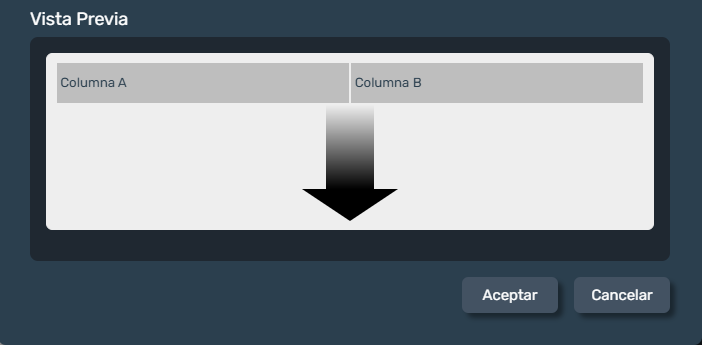¶ Elemento Tabla de datos en Informes
El módulo de informes de Dragsa ofrece un elemento de tipo tabla de datos, permitiendo al usuario incorporar tablas dentro de un informe para visualizar y organizar información en un formato estructurado.
Este elemento es altamente personalizable, de modo que el usuario puede ajustar el formato y el contenido de las tablas de datos conforme a una serie de condiciones o parámetros. Esto facilita su adaptación a las necesidades específicas de cada análisis, mejorando la claridad y eficiencia en la presentación de datos clave.
¶ ¿Cómo añadir un elemento tabla de datos?
Al ingresar al modo de edición de un informe, el usuario puede encontrar el elemento tabla de datos en la sección de Elementos del panel de edición.
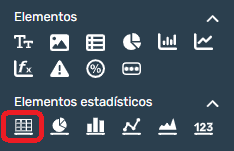
Para añadir el elemento tabla de datos, el usuario solo necesita hacer clic y arrastrarlo hasta la posición deseada dentro del informe. Durante el arrastre, el sistema muestra un rectángulo con bordes punteados que guía al usuario, indicando dónde se colocará el elemento de tabla de datos.
¶ Personalizar el elemento tabla de datos
Todos los elementos del módulo de informes son personalizables mediante una ventana que aparece automáticamente después de soltar un elemento en el informe.
En el caso del elemento tabla de datos, se despliega una ventana emergente que ofrece múltiples opciones para personalizar los campos y dar formato al contenido que se desea mostrar.
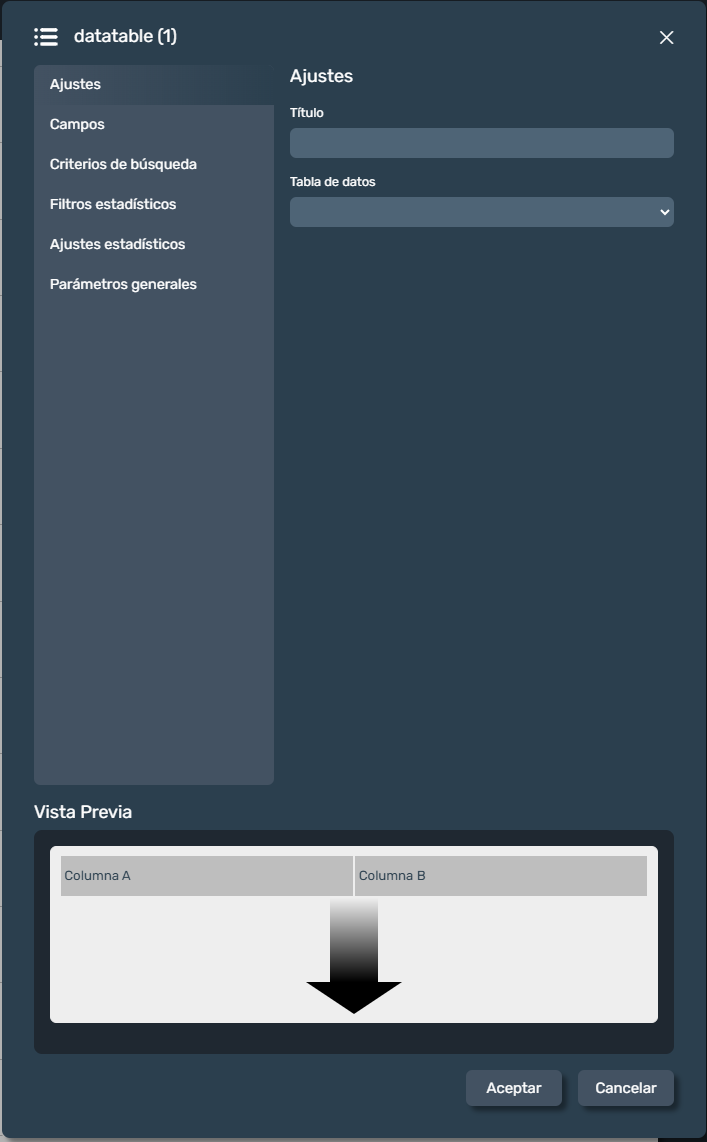
En la pestaña Ajustes del elemento tabla de datos, el usuario puede configurar diversos parámetros esenciales para personalizar su funcionamiento y apariencia:
- Título: Permite definir el título que encabezará la tabla de datos, facilitando la identificación del contenido visualizado.
- Tabla de datos: Ofrece un selector para elegir la tabla de datos que se desea mostrar en el elemento.
En la pestaña Campos del elemento de tabla de datos en Dragsa, el usuario puede ver una lista de los elementos de la tabla de datos. En esta vista, el usuario tiene la opción de ordenar directamente los elementos mediante flechas o editarlos. Para editar un elemento, el usuario lo selecciona en la tabla y pulsa el botón , lo que le permite modificar los siguientes parámetros:
- Nombre: Permite cambiar el nombre del campo seleccionado.
- Opción mostrar campo: Determina si el campo será visible en la tabla.
- Formato: El usuario puede elegir entre opciones de formato como numérico, digital, fecha/hora o contador de tiempo, y definir el número de decimales en caso de que sea necesario.
- Orden de clasificación: Establece la posición del campo en la tabla mediante un número que indica su prioridad o ubicación.
- Tipo de orden: Define el orden de clasificación, permitiendo seleccionar entre ascendente o descendente.
En la pestaña Criterios de Búsqueda del elemento de tabla de datos en Dragsa, el usuario puede visualizar los parámetros de filtrado aplicados a la consulta SQL que conforma la tabla de datos. Estos filtros se pueden modificar seleccionándolos en la lista y pulsando el botón . Los parámetros editables incluyen:
- Nombre: Permite cambiar el nombre del filtro para facilitar su identificación.
- Tipo de filtro: El usuario puede seleccionar entre opciones como valor fijo, variable o fecha del informe para adaptar el filtro según el contexto de uso.
- Mostrar valor: Opción que permite elegir si el valor del filtro será visible o no en la tabla.
En la pestaña Filtros Estadísticos del elemento de tabla de datos en Dragsa, el usuario puede configurar nuevos filtros estadísticos o editar y eliminar los existentes. Al crear o modificar un filtro estadístico, se deben configurar los siguientes parámetros:
- Campo: Selecciona un elemento específico de la tabla de datos sobre el cual se aplicará el filtro.
- Operación: Permite elegir la operación de comparación, con opciones como igual a, distinto a, mayor que o menor que.
- Valor: Define el valor de referencia con el cual se comparará el campo seleccionado.
En la pestaña Ajustes Estadísticos del elemento de tabla de datos en Dragsa, el usuario puede añadir o eliminar agrupaciones de datos, seleccionando el campo de la tabla que desea agrupar. Además, el usuario puede añadir campos como valores o editar y eliminar aquellos ya existentes. Al añadir o editar un campo como valor, se deben configurar los siguientes parámetros:
- Campo: Selección del campo específico de la tabla de datos que se desea agrupar o analizar.
- Operación: Determina la operación estadística a aplicar sobre el campo seleccionado, con opciones como contador, máximo, mínimo, suma o media aritmética.
En la pestaña Parámetros generales, el usuario puede encontrar una serie de opciones para ajustar los estilos del elemento, que incluyen desde los colores hasta las opciones de bordeado.
Para obtener más información sobre la opción Parámetros generales, haz clic en el siguiente enlace:
El widget cuenta con un sistema de selección de idioma, el usuario encuentra opciones para ajustar el idioma del elemento en función de la necesidad de trabajar en un idioma u otro.
Esta funcionalidad es muy útil para adaptarse a entornos multilingües, facilitando el acceso a los datos y la interacción con el sistema en el idioma que mas convenga al usuario.
Para obtener más información sobre el selector de Idioma, haz clic en el siguiente enlace:
¶ Previsualización en tiempo real
Durante la creación o edición del elemento tabla de datos, el usuario puede visualizar una previsualización de cómo se renderizará el elemento en pantalla.
A medida que el usuario ajusta el formato durante la edición, tiene a su disposición una sección de Vista Previa que muestra los cambios en tiempo real.